许多用户的计算机采用双磁盘方案。有时候默认的引导方式是机械硬盘,但是系统安装在固态硬盘里,导致无法引导进入系统。如何将固态硬盘设置为第一启动盘?下面小编以华硕主板为例,教你如何设置华硕主板bios的启动顺序。![]() 华硕windows10专业版下载V2023 2。我们可以将语言设置为简体中文,然后进入启动选项卡。在启动选项优先级下,找到启动选项#1,并从右边的下拉框中选择您的SSD。一般SSD都标有SSD或者品牌型号的字样。如下,因为我的电脑是UEFI模式启动的,所以在Windows启动管理器开始的时候选择了固态硬盘(同理,如果是legacy模式启动的话,第一个启动项会改成硬盘作为第一个启动项),如下图所示。
华硕windows10专业版下载V2023 2。我们可以将语言设置为简体中文,然后进入启动选项卡。在启动选项优先级下,找到启动选项#1,并从右边的下拉框中选择您的SSD。一般SSD都标有SSD或者品牌型号的字样。如下,因为我的电脑是UEFI模式启动的,所以在Windows启动管理器开始的时候选择了固态硬盘(同理,如果是legacy模式启动的话,第一个启动项会改成硬盘作为第一个启动项),如下图所示。
 3.SSD已经调整为第一个启动项,如下图所示。
3.SSD已经调整为第一个启动项,如下图所示。
 4,但是设置好之后,不要忘记保存刚才的设置选项。直接按F10,会提示保存并重启(save & amp;重置),我们可以点击确定,如下图所示。
4,但是设置好之后,不要忘记保存刚才的设置选项。直接按F10,会提示保存并重启(save & amp;重置),我们可以点击确定,如下图所示。

 小白号
小白号












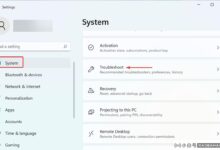


评论前必须登录!
注册